
جدول المحتويات:
- مؤلف John Day [email protected].
- Public 2024-01-30 07:42.
- آخر تعديل 2025-01-23 12:54.

استخدم محول D-Link Omnifi اللاسلكي الخاص بك على جهاز windows xp الخاص بك
الخطوة 1: احصل على برنامج التشغيل
قم بتنزيل برنامج التشغيل أدناه واستخرجه.
الخطوة 2: الخطوة 2
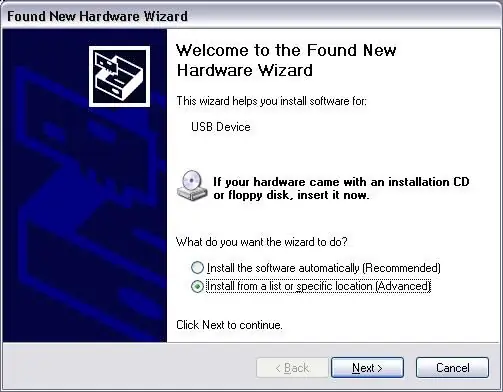
ثم قم بتوصيل المحول وسيظهر معالج "تم العثور على جهاز جديد". انقر فوق التثبيت من موقع محدد.
الخطوة 3: الخطوة 3
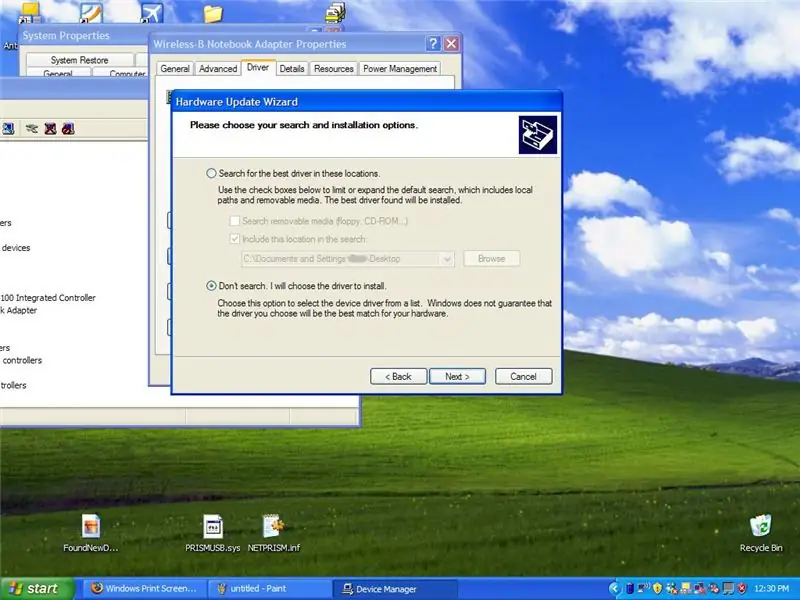
انقر فوق لا تبحث ، سأختار برنامج التشغيل المراد تثبيته ، وانقر فوق التالي
الخطوة 4: الخطوة 4
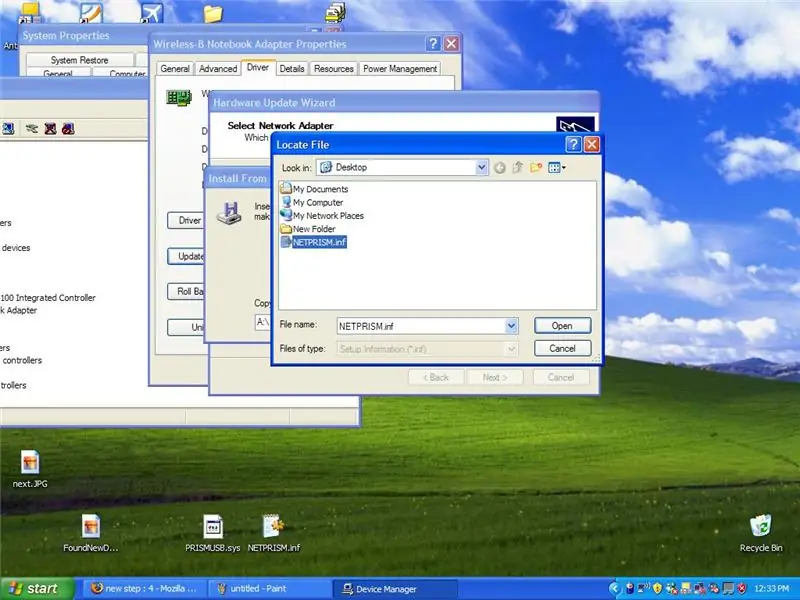
ثم قم بالتمرير إلى تجد محولات الشبكة ثم انقر فوق التالي ، ثم انقر فوق قرص خاص ، ثم تصفح إلى حيث قمت باستخراج الملفات وانقر فوق NETPRISM. INF ثم انقر فوق موافق
الخطوة 5: الخطوة 5
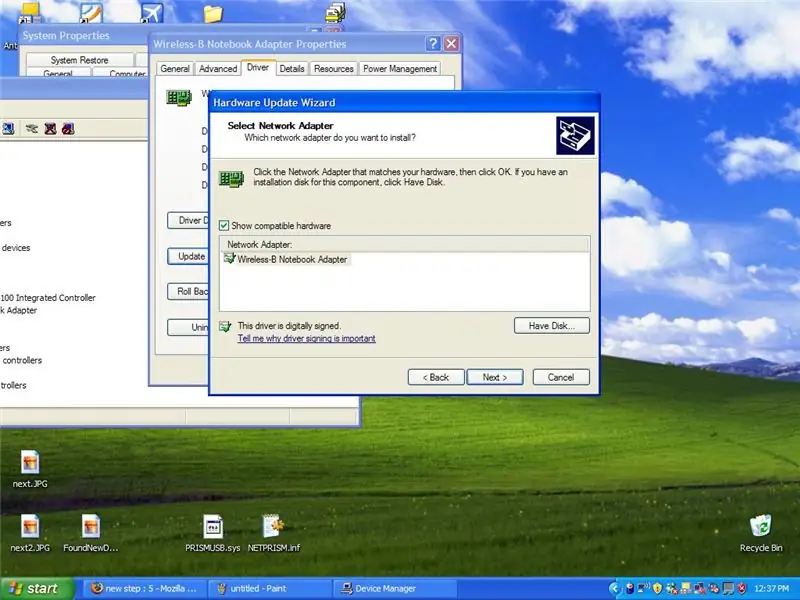
يجب أن يظهر ويقول "لم يتم التوقيع رقميًا" ، لذا انقر فوق متابعة على أي حال ، ويجب التثبيت
الخطوة 6: تم:)
الآن يجب أن يكون قد تم إعداده في windows Xp. لقد قمت بتثبيته في عام 2000 ولكن لم يكن لدي إعداد لاسلكي:(
موصى به:
كيفية تغيير اسم المحول اللاسلكي على نظام التشغيل Windows 8/10: 10 خطوات

كيفية تغيير اسم المحول اللاسلكي الخاص بك على Windows 8/10: هل تريد إقناع أصدقائك؟ أريد أن أجعلهم يقولون & quot؛ رائع! كيف فعلت ذلك؟ حسنًا ، اقرأ هذا Instructable وستحصل على بعض ردود الفعل الرائعة في أي وقت من الأوقات
نظام التشغيل Mac OS 7 على نظام التشغيل Windows: 4 خطوات

نظام التشغيل Mac OS 7 على نظام التشغيل Windows: ستتعلم في هذا الدليل كيفية تثبيت نظام التشغيل Mac OS 7 على Windows. لا تقلق ، لدي كل الملفات التي تحتاجها.:) قم بتنزيل هذا من APPLE ….. لن تحتاجه ولكن فقط حتى تحصل Apple على الفضل في نظام التشغيل. لذا يرجى التنزيل إذا كنت ستفعل
استخدم نظام التشغيل Mac OSX الخاص بك كمحول Wirelss لجهاز XBOX 360 الخاص بك: 6 خطوات

استخدم Mac OSX كمحول Wirelss لجهاز XBOX 360 الخاص بك: لقد رأيت دليلًا آخر حول كيفية القيام بذلك هنا ولكنه كان خاطئًا بشكل فظيع وتركت الكثير من الأشياء ، لذلك قررت أن أصنعها
تعطيل التشغيل التلقائي في USB ومحرك الأقراص المضغوطة في نظام التشغيل Windows XP: 6 خطوات

تعطيل التشغيل التلقائي في USB ومحرك الأقراص المضغوطة في نظام التشغيل Windows XP: تنتشر الفيروسات بسهولة عبر محركات أقراص فلاش USB. يتم إنشاء الفيروسات المنقولة بهذه الطريقة بطريقة يتم تشغيلها تلقائيًا (يتم تنشيطها تلقائيًا) عند توصيلها بجهاز كمبيوتر قيد التشغيل أو عند فتح محرك الأقراص (النقر أو النقر المزدوج
3 طرق مضمونة للحصول على امتيازات المسؤول على نظام التشغيل Windows XP أو Vista: 3 خطوات

3 طرق مضمونة للحصول على امتيازات المسؤول على نظام التشغيل Windows XP أو Vista: سيوضح لك هذا التوجيه 3 طرق للعثور على أي كلمة مرور لأي حساب على جهاز كمبيوتر. هذه البرامج الثلاثة هي Cain و Abel و OphCrack و OphCrack Live Cd
